

|
Windows XP是美国微软公司研发的基于X86、X64架构的PC和平板电脑使用的操作系统,于2001年8月24日发布RTM版本,并于2001年10月25日开始零售。其名字中“XP”的意思来自英文中的“体验(Experience)”。该系统是继Windows 2000及Windows ME之后的下一代Windows操作系统,也是微软首个面向消费者且使用Windows NT5.1架构的操作系统。
电脑公司 ghost xp sp3 纯净版直接安装硬盘是最直接最简单的电脑公司xp纯净版安装方法,为了让更多喜欢使用电脑公司 ghost xp sp3 纯净版系统的朋友们用上心仪的系统,系统之家小编决定把电脑公司 ghost xp sp3 纯净版硬盘详细安装图解分享给大家。 系统安装前准备资料: 1、先下载一个ghostxpsp3操作系统。  电脑公司 ghost xp sp3 纯净版硬盘详细安装图解图1 2、下载好后文件为ISO文件,所以我们要先把它全部解压出来(最好下载在D盘或E盘根目录下) 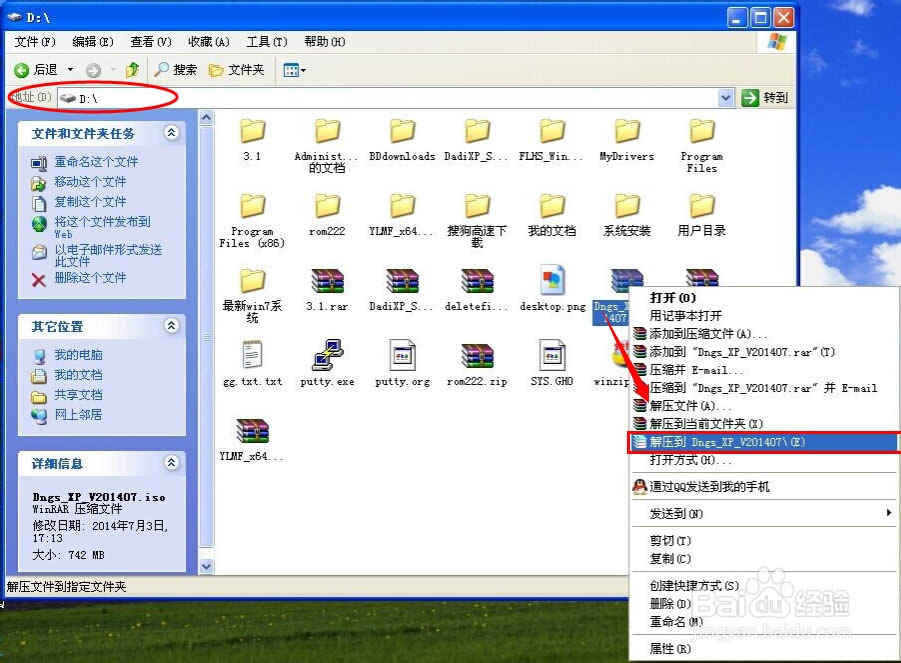 电脑公司 ghost xp sp3 纯净版硬盘详细安装图解图2 电脑公司xp系统硬盘安装步骤: 1、解压之后得到如图的文件,然后运行“硬盘安装”(豆豆系统的技术员人很好,在这ghostxpsp3电脑公司系统里面还放了两个硬盘安装工具^_^,两个都可以使用) 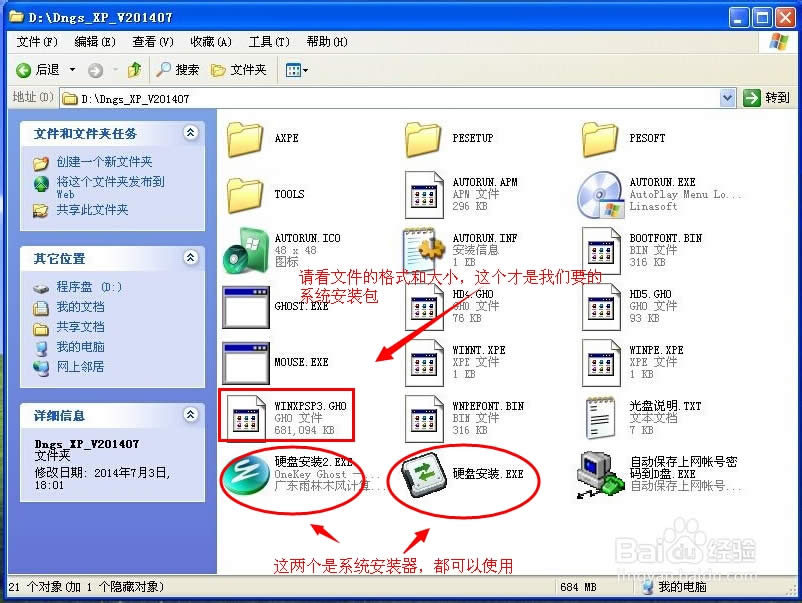 电脑公司 ghost xp sp3 纯净版硬盘详细安装图解图3 2、运行“硬盘安装”就会出现下面的界面,一般就是默认就可以了,然后点“执行/确定”  电脑公司 ghost xp sp3 纯净版硬盘详细安装图解图4 3、按上面的操作后就会出现以下的界面,当然我们要点“是”(有些电脑是不会出现这个提示就会自动关重新启动,这是正常现象)  电脑公司 ghost xp sp3 纯净版硬盘详细安装图解图5 4、按操作点“是”以后,马上会自动重启计算机,等重启以后windowsxp基本算是安装完成了,后面我们就不用管了。因为我们的系统都是全自动安装。不用我们任何操作!(有些电脑是不会出现这个提示就会自动关重新启动,这是正常现象) 系统会重启,进入如下画面,不用管它。为方便大家可以把安装截图给大家看一下!  电脑公司 ghost xp sp3 纯净版硬盘详细安装图解图6 几秒后进入安装系统状态。。。 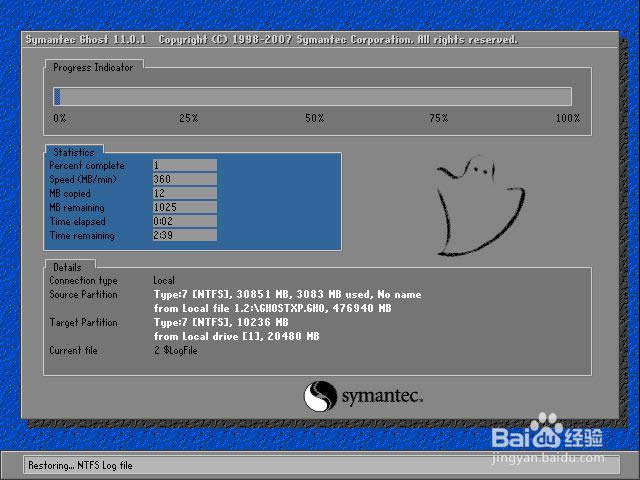 电脑公司 ghost xp sp3 纯净版硬盘详细安装图解图7 百分百后电脑会重启,系统重装完成,出现熟悉的画面后。。。  电脑公司 ghost xp sp3 纯净版硬盘详细安装图解图8  电脑公司 ghost xp sp3 纯净版硬盘详细安装图解图9 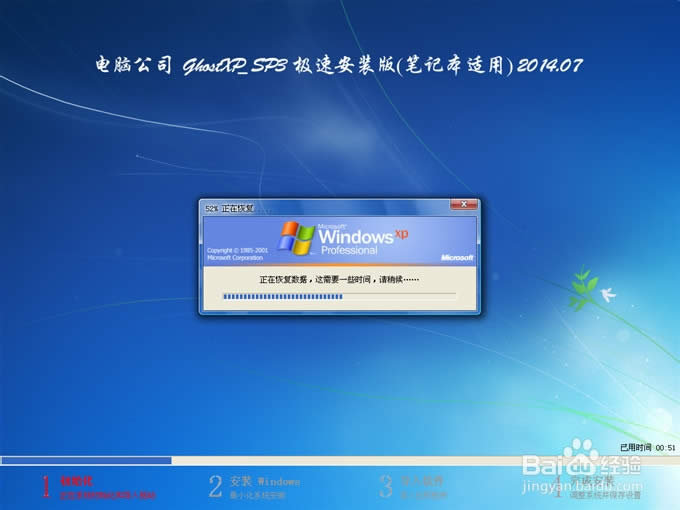 电脑公司 ghost xp sp3 纯净版硬盘详细安装图解图10 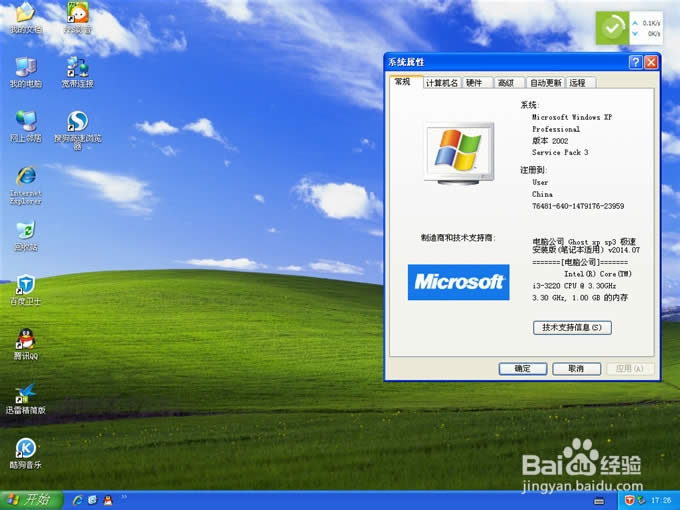 电脑公司 ghost xp sp3 纯净版硬盘详细安装图解图11 小编为大家提供电脑公司 ghost xp sp3 纯净版硬盘详细安装图解教程就到此结束了,如果大家觉得小编提供的电脑公司 ghost xp sp3 纯净系统装硬盘教程对你们有用的话,那就把电脑公司xp纯净版教程收藏起来吧,电脑时代不断发展,说不定哪天教程就会成为珍稀物品哦! Windows XP服役时间长达13年,产生的经济价值也较高。2014年4月8日,微软终止对该系统的技术支持,但在此之后仍在一些重大计算机安全事件中对该系统发布了补丁。 |
温馨提示:喜欢本站的话,请收藏一下本站!